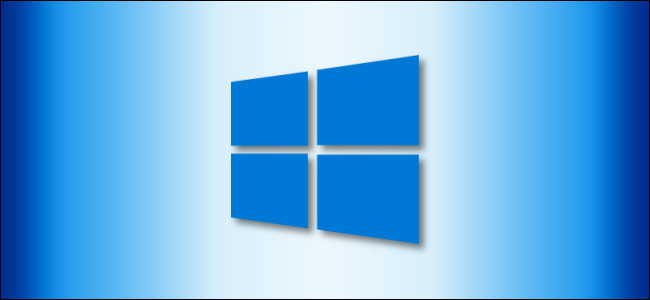
En Windows 10, puede imprimir un documento en PDF desde cualquier aplicación, gracias a la función integrada Imprimir en PDF. Ya no tiene que utilizar la antigua impresora XPS ni instalar una aplicación de terceros.
Para comenzar, abra el documento que desea imprimir en un archivo PDF. Busque y abra el cuadro de diálogo Imprimir en la aplicación. Su ubicación variará según el programa, pero normalmente puede ir a Archivo> Imprimir o simplemente hacer clic en el icono de una impresora.
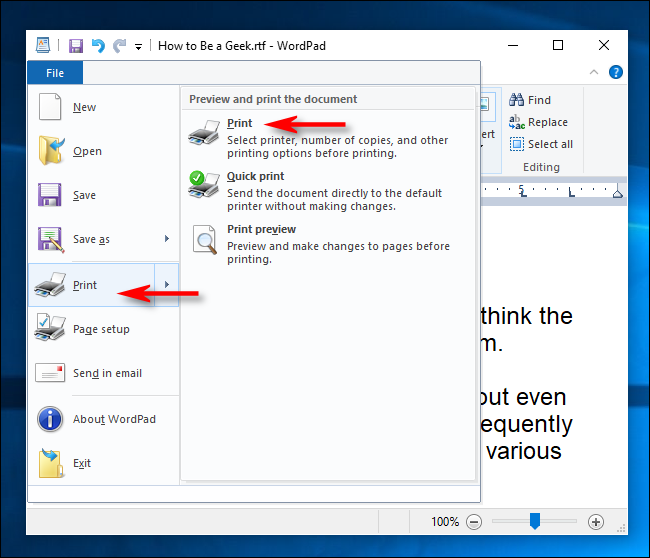
Cuando se abra la ventana «Imprimir», haga clic en «Microsoft Print to PDF» en la sección «Seleccionar impresora». Luego, haga clic en «Imprimir» en la parte inferior de la ventana.
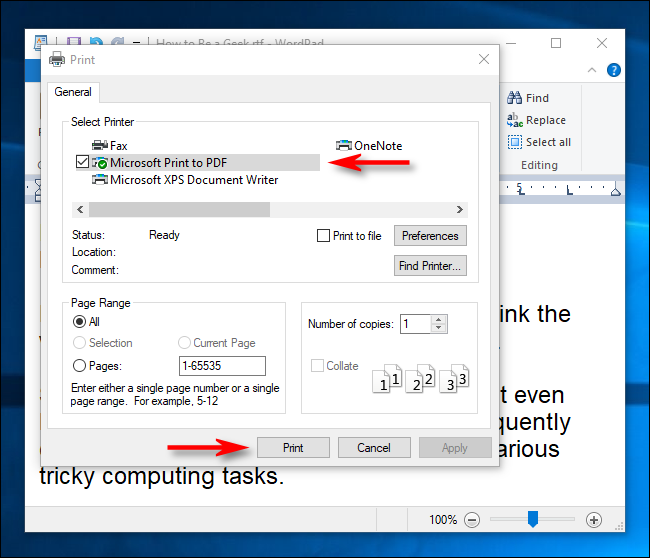
Cuando aparezca la ventana «Guardar salida de impresión como», escriba un nombre de archivo y luego seleccione la ubicación en la que desea guardar el archivo (como Documentos o Escritorio). Cuando haya terminado, haga clic en «Guardar».
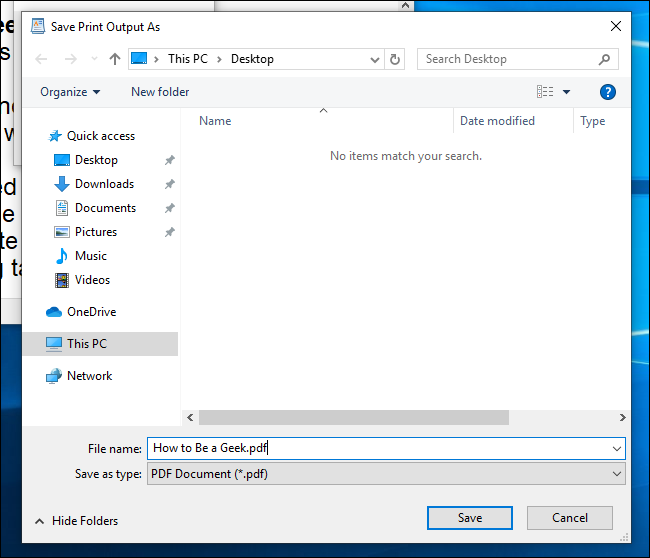
El documento impreso se guardará como un archivo PDF en la ubicación que elija. Si hace doble clic en el archivo que acaba de crear, debería verlo tal como aparecería si imprimiera una copia impresa.
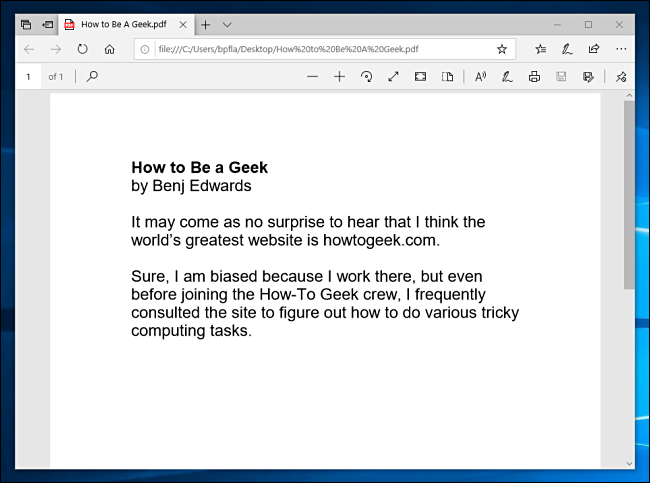
Desde allí, puede copiar su archivo, realizar una copia de seguridad o guardarlo para consultarlo en el futuro.


